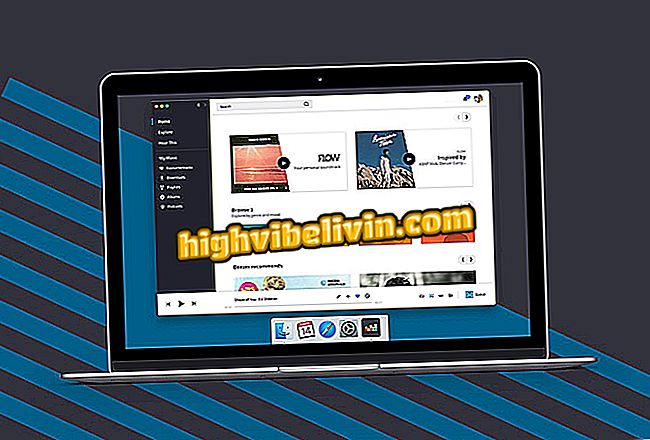Konfigurace aktualizací systému Windows se nezdařilo? Podívejte se, jak řešit
Windows Update, nástroj aktualizace systému Microsoft, může mít problémy, které brání instalaci nových aktualizací v systému Windows. Nejběžnější chyby lze řešit jednoduchými postupy, například restartováním počítače, odstraněním připojených zařízení nebo použitím diagnostického nástroje. V některých případech však může být nutné zformátovat pevný disk a přeinstalovat systém.
Zde je seznam pěti oficiálních tipů společnosti Microsoft na řešení problémů se službou Windows Update. Tento postup byl proveden na počítači se systémem Windows 7, ale tipy platí i pro uživatele systému Windows 8 a Windows Vista.
READ: Windows má modrou obrazovku chyby smrti; vědět, jak řešit

Naučte se, jak obnovit systém na PC s Windows 10
Chcete koupit mobilní telefon, TV a další slevové produkty? Poznejte srovnání
1. Restartujte počítač
Krok 1. Restartování počítače může vyřešit problémy spojené s instalací aktualizací. Chcete-li to provést, stačí jít do nabídky "Start" a vyhledat "Windows Update";

Otevřete v nabídce Start položku Windows Update a restartujte počítač
Krok 2. Pokud existuje čekající aktualizace, která vyžaduje restart systému, klepněte na tlačítko "Restartovat" a akci provedete.

Chcete-li dokončit instalaci čekajících aktualizací v systému Windows, restartujte počítač
2. Použijte Diagnostický nástroj Windows Update
Krok 1. Přejděte na stránku podpory společnosti Microsoft a vyhledejte část Metoda 2: Spusťte Poradce při potížích se systémem Windows Update. Klikněte na verzi systému nainstalovaného v počítači a poté na odkaz "Windo ws Update Troubleshooter" a stáhněte si nástroj;

Stáhněte diagnostický nástroj Windows Update Diagnostic Tool
Krok 2. Soubor bude uložen do složky ke stažení počítače s názvem "WindowsUpdate.diagcab". Spusťte průvodce a postupujte podle pokynů na obrazovce.

Spusťte Diagnostický nástroj Windows Update
3. Vyjměte zařízení připojená k počítači
Odpojte jednotky flash, externí pevné disky, paměťové karty a další příslušenství USB. Z přehrávače disků také odstraňte disky DVD, CD nebo Blu-ray. Toto příslušenství může podle společnosti Microsoft způsobit problémy při restartování systému Windows.

Jako alternativu k aktualizaci systému Windows odstraňte externí zařízení z počítače
4. Obnovte systém
Krok 1. Z nabídky "Start" vyhledejte "Obnovení systému" a otevřete první výsledek;

Spusťte nástroj Obnovení systému z nabídky Start
Krok 2. Během procesu obnovení vyberte datum před problémem a v tomto okamžiku systém obnovte.

Obnovení bodu před problémem aktualizace systému Windows
5. Přeinstalujte systém Windows
Pokud ostatní možnosti nefungují, poslední možností je formátování pevného disku a přeinstalace systému Windows v počítači. To zcela obnovuje instalaci systému, ale je také důležité zálohovat všechny soubory, aby bylo zajištěno, že budou zachovány. Po formátování bude nutné programy přeinstalovat.
Přes Microsoft
Jaký je nejlepší systém Windows všech dob? Komentář k.

- Testovali jsme Windows 10